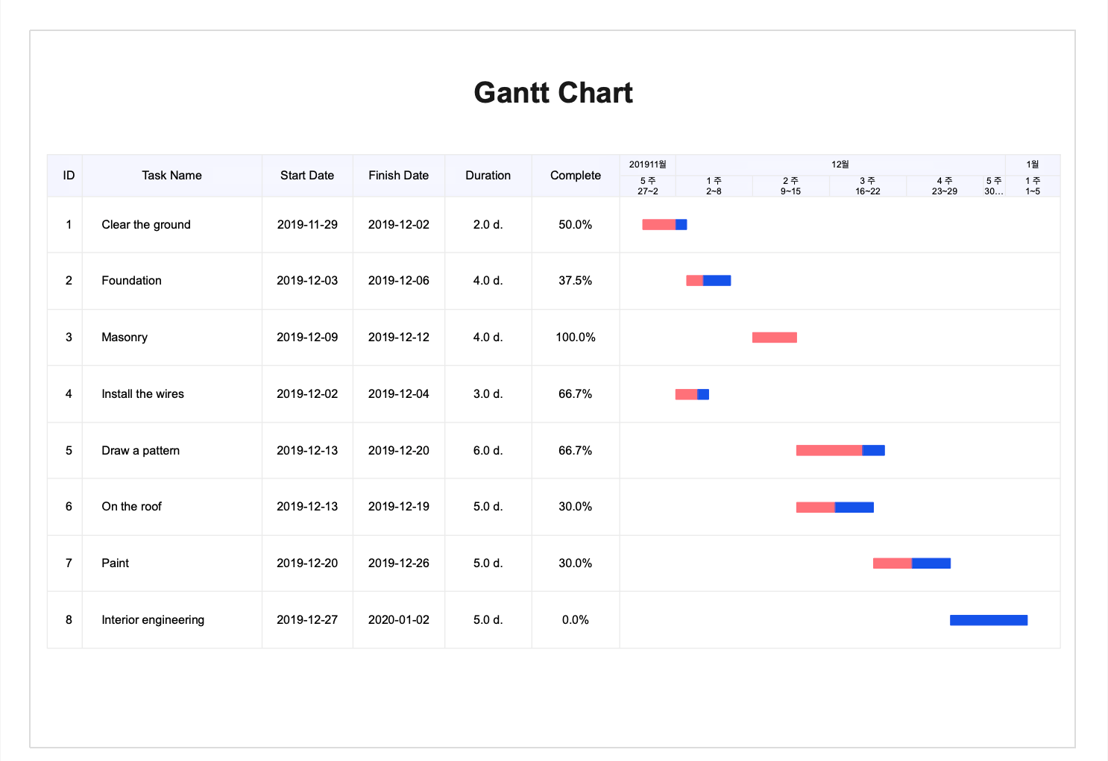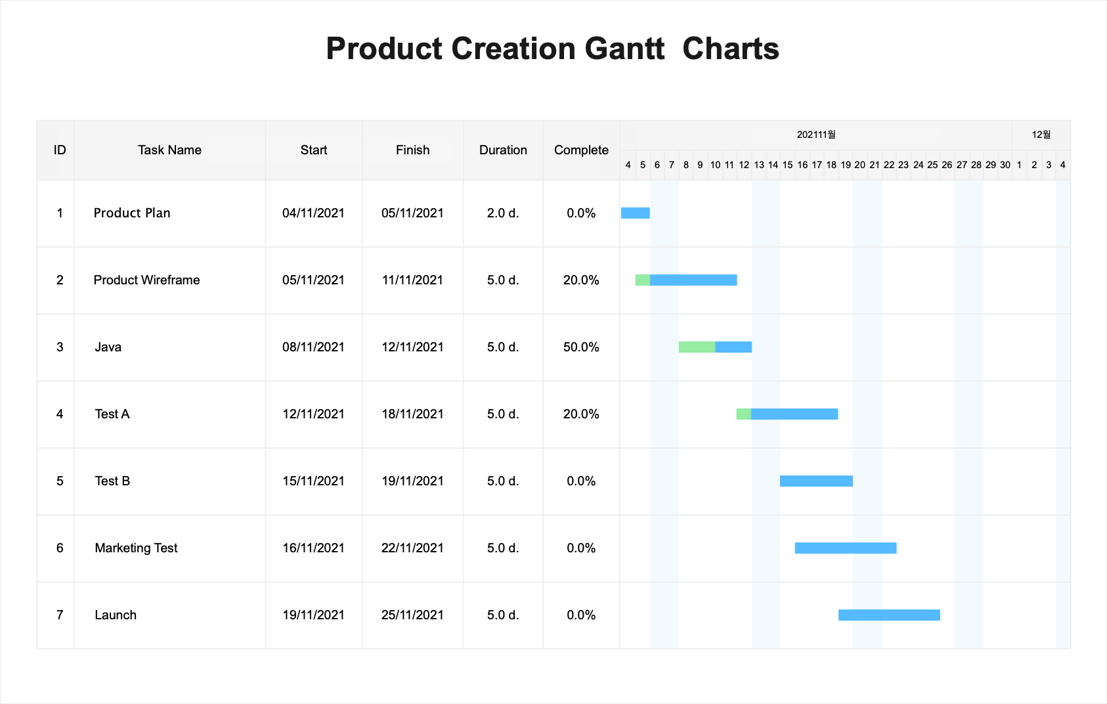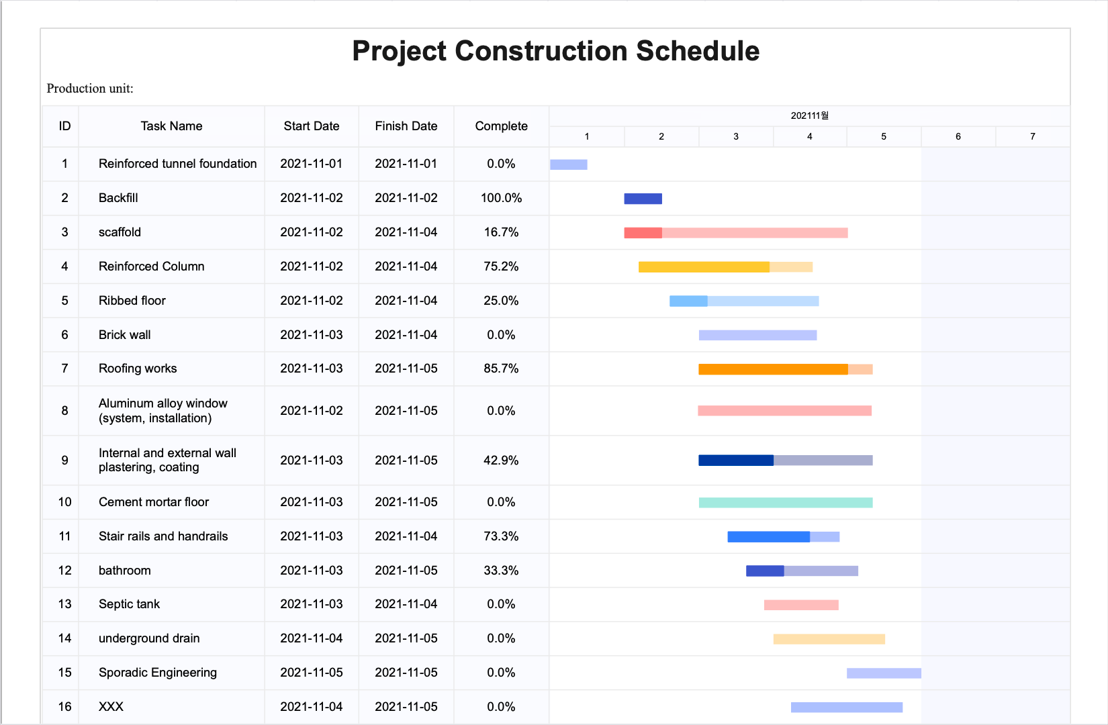프로젝트 관리에서 시간과 자원의 효율적인 배분은 성공의 열쇠입니다. 하지만 프로젝트를진행하다 보면 여러 작업의 일정이 겹치거나, 자원의 배분이 불균형해져 프로젝트가 지연되는 일이 발생할 수 있습니다. 또한 팀원 간의 소통 부족으로 인해 중요한 마감일을 놓치는 경우도 있을 수 있죠.
하지만 걱정하지 마세요! 간트 차트(Gantt Chart)를 활용하면 이러한 문제를 효과적으로 해결할 수 있습니다. 간트 차트는 프로젝트의 진행 상황을 시각적으로 표현해주는 유용한 도구로, 이를 통해 프로젝트의 진행 상황을 쉽게 추적하고, 자원과 시간을 효율적으로 배분할 수 있습니다. 또한, 팀원 간의 협업을 원활하게 해주어 프로젝트의 성공 가능성을 높여줍니다.
이번 글에서는 엑셀 초보자도 쉽게 따라 할 수 있도록 엑셀(Excel)에서 간트 차트 만들기를 단계별로 설명하고, 이드로우 맥스(EdrawMax)를 활용해 더 간편하고 손쉽게 간트 차트를 만드는 방법도 자세히 소개하겠습니다. 그럼, 시작해 볼까요?
Part 1: 간트 차트란? & 간트 차트 예시
1. 간트 차트란?
간트 차트(Gantt Chart)는 프로젝트 관리에서 작업 일정과 진행 상황을 시각적으로 보여주는 막대 그래프 형태의 도구입니다. 가로축은 시간, 세로축은 작업 목록을 나타내며, 각 작업의 시작일, 종료일, 기간을 막대의 길이와 위치로 표시합니다.
1910년대 헨리 간트(Henry Gantt)가 개발한 이 차트는 오늘날까지도 프로젝트 관리의 필수 도구로 사용되고 있습니다. 간트 차트를 사용하면 프로젝트의 시작과 종료 시점을 쉽게 파악할 수 있을 뿐만 아니라 작업 간의 관계, 중요한 마일스톤, 자원 할당 등 프로젝트 관리에 필요한 다양한 정보를 한눈에 파악할 수 있게 해줍니다.
간트 차트의 주요 장점은 아래와 같습니다.
1. 직관적인 시각화: 복잡한 프로젝트 정보를 한눈에 파악할 수 있어 의사소통이 원활해집니다.
2. 효율적인 일정 관리: 작업 간의 의존 관계를 파악하여 일정 지연을 방지하고 효율성을 높입니다.
3. 체계적인 자원 관리: 자원 할당 현황을 파악하여 효율적인 자원 분배를 가능하게 합니다.
4. 투명한 진행 상황 공유: 프로젝트 진행 상황을 쉽게 공유하여 팀원 간의 협업을 촉진합니다.
2.다양한 분야에서 활용되는 간트 차트 예시
간트 차트는 IT, 건설, 제조, 마케팅 등 다양한 분야에서 프로젝트 관리 도구로 널리 활용되고 있습니다.
예시1: 소프트웨어 개발 프로젝트 간트 차트
소프트웨어 개발 프로젝트는 요구사항 분석, 설계, 개발, 테스트, 배포 등 다양한 단계로 구성됩니다. 간트 차트를 활용하면 각 단계별 일정과 진행 상황을 한눈에 파악하고, 병목 현상을 사전에 예측하여 효율적인 프로젝트 관리가 가능합니다.
예시2: 건축 프로젝트 간트 차트
건축 프로젝트는 설계, 인허가, 시공, 감리 등 복잡한 과정을 거칩니다. 간트 차트를 활용하면 각 단계별 일정과 작업 간의 의존 관계를 파악하여 공사 기간을 단축하고, 자원 낭비를 줄일 수 있습니다.
이와 같은 간트 차트를 통해, 각 단계의 작업 기간과 다음 단계로의 전환 시점을 명확하게 확인할 수 있습니다.
Part 2: 엑셀에서 간트 차트 만들기 단계별 가이드
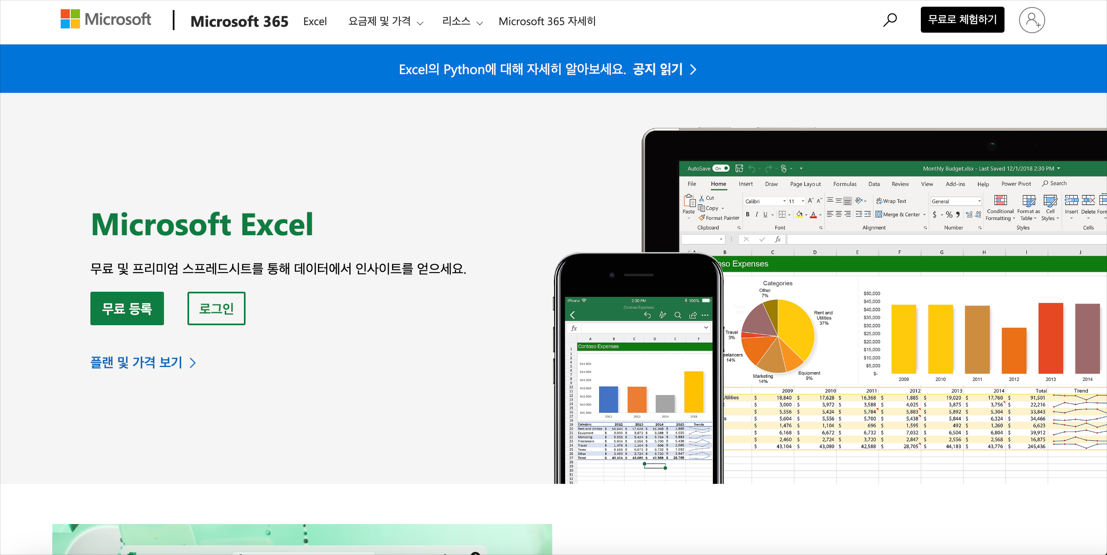
엑셀은 우리에게 익숙한 프로그램이지만, 간트 차트를 만들 수 있다는 사실은 모르는 분들이 많을 거예요. 하지만 몇가지 간단한 단계만 따라하면 엑셀에서도 간트 차트를 만들 수 있습니다.
아래는 엑셀에서 간트 차트 만들기 단계별 가이드입니다.
1단계: 데이터 입력
먼저 엑셀 시트에 다음과 같은 열을 만들고, 프로젝트 정보를 입력합니다.
• 작업: 각 작업의 이름을 입력합니다. 작업은 시작일 순서대로 정렬해야 합니다.
• 시작일: 각 작업의 시작일을 입력합니다.
• 기간: 각 작업에 소요되는 기간(일)을 입력합니다.
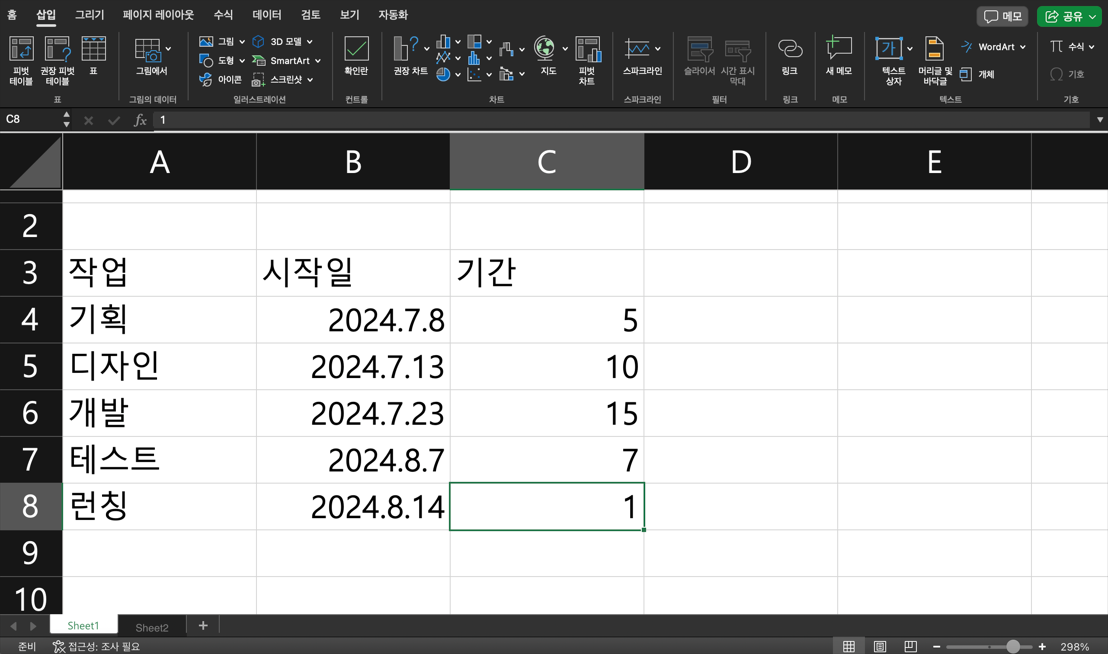
2단계: 시작일 기준으로 누적 막대형 차트 삽입
시작일 데이터 범위를 선택하고, 상단의 [삽입] 탭의 [차트] 그룹에서 [막대형 > 2차원 가로 막대형 > 누적 가로 막대형]을 차례로 선택합니다.
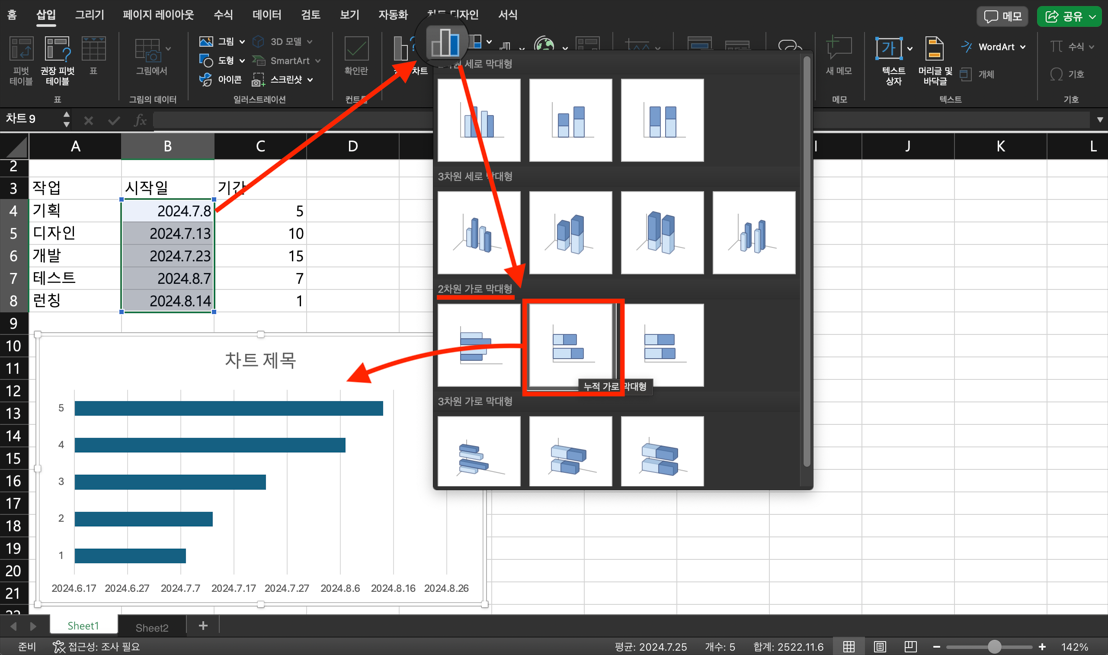
누적 막대 차트가 생성되면, 차트 제목을 클릭하고 적절한 차트 제목을 입력합니다.
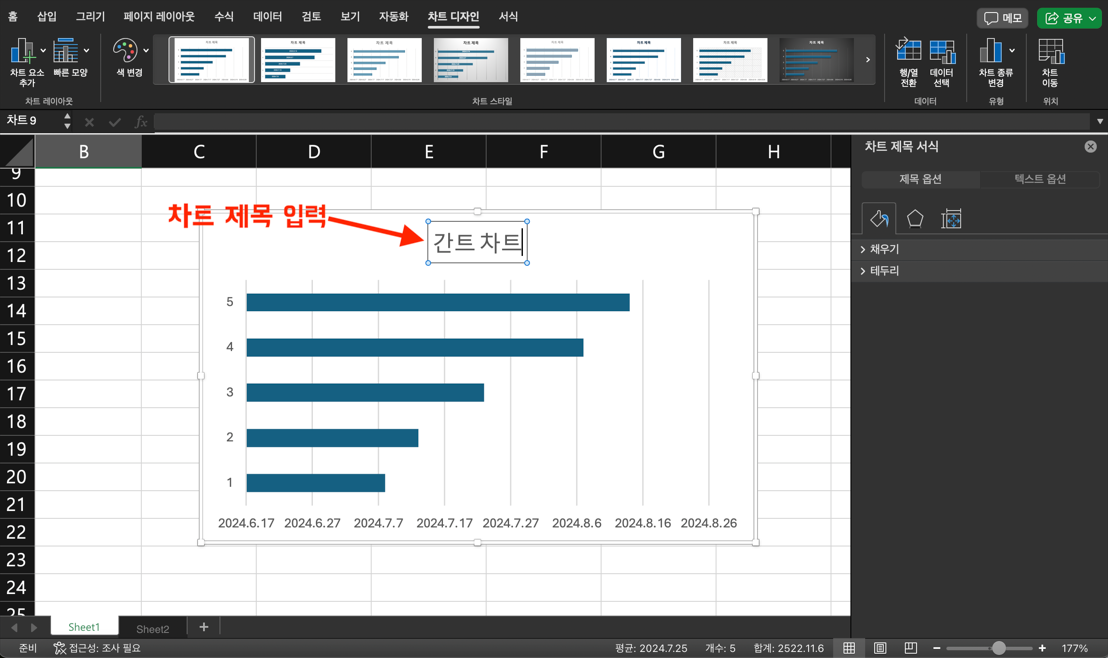
3단계: 차트에 기간 데이터 추가
차트를 마우스 오른쪽 버튼으로 클릭하고 [데이터 선택]을 클릭합니다.
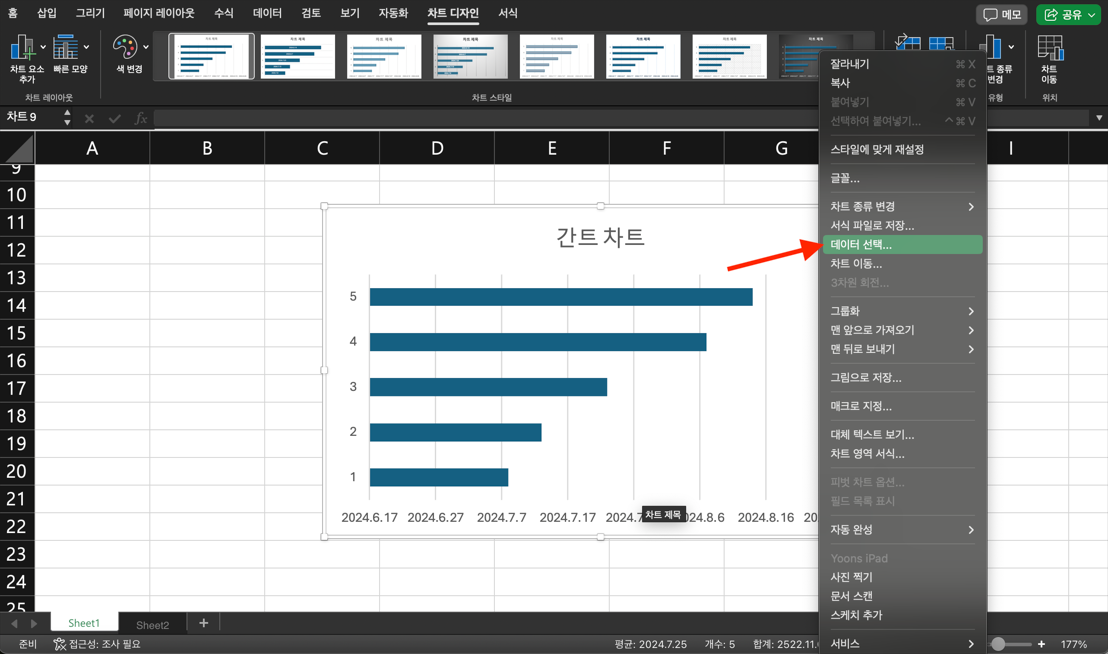
데이터 원본 선택 창이 나타나면 '범례 항목(계열)' 아래의 [ + ] 버튼을 클릭해 ‘계열2’를 새로 생성합니다. 그리고 나서, ‘이름’에 ‘기간’이라고 입력하고, ‘Y 값’ 필드에 기간 데이터 범위를 선택합니다.
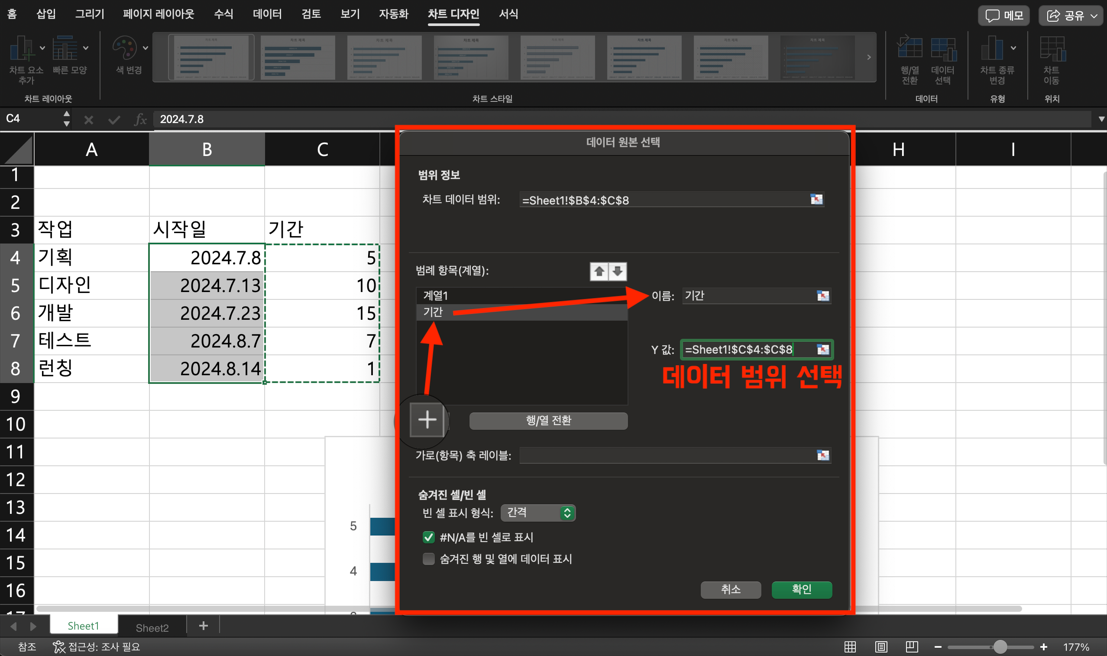
[확인]을 클릭하면 아래와 같은 누적 막대 차트가 생성됩니다.
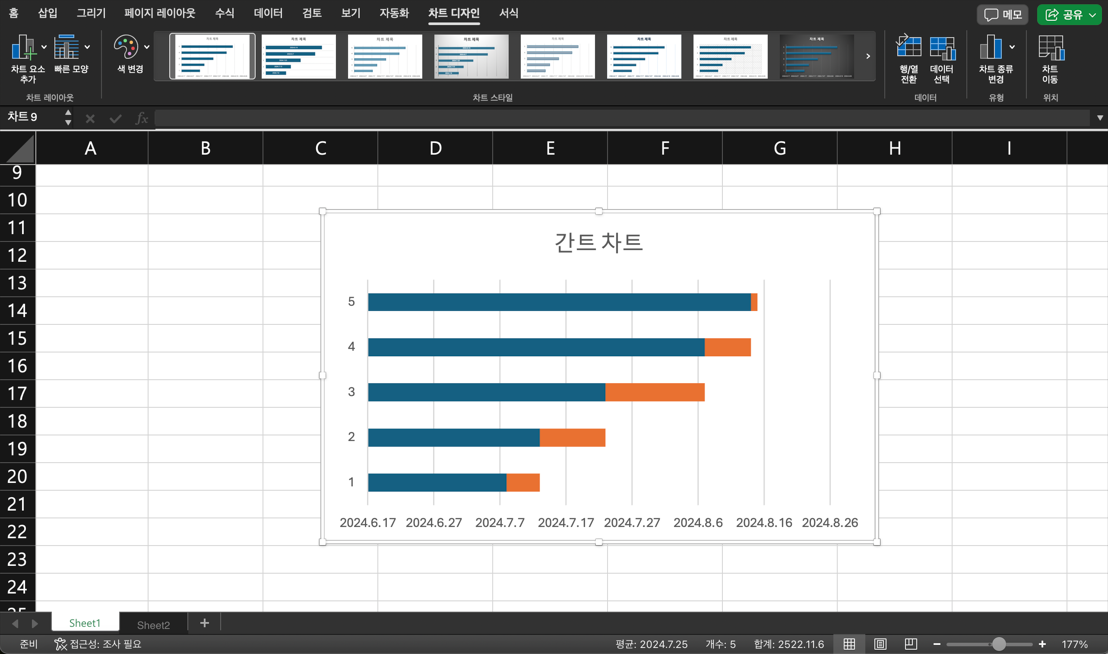
4단계: 차트에 작업 이름 추가
다시 차트를 마우스 오른쪽 버튼으로 클릭하고 [데이터 선택]을 클릭합니다. 그리고 데이터 원본 선택 창에서 ‘가로(항목) 축 레이블’ 필드에 작업 데이터 범위를 선택하고 [확인]을 클릭합니다.
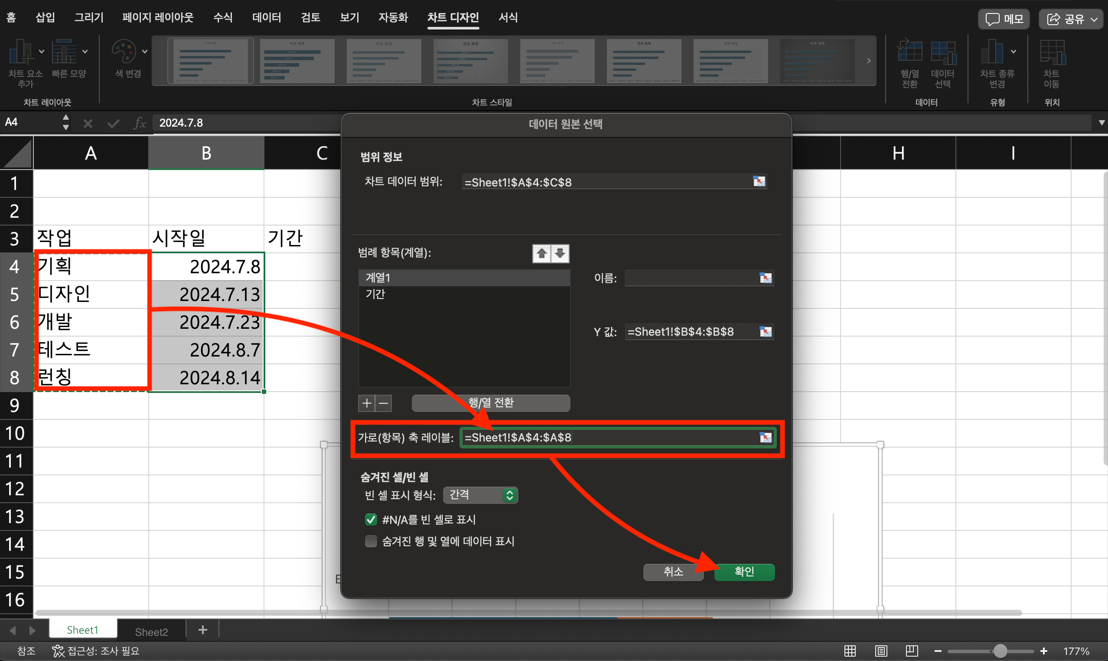
5단계: 누적 막대 차트를 간트 차트로 변환
누적형 막대 차트를 간트 차트처럼 보이게 하려면 아래와 같이 추가 서식을 지정해야 합니다.
• 시작일 막대 숨기기: 차트의 파란색 막대(시작일)를 클릭하여 모두 선택하고 마우스 오른쪽 버튼을 클릭한 후 [데이터 계열 서식]을 선택합니다. 우측에 데이터 계열 서식 창이 열리면 [채우기 없음]을 선택합니다.
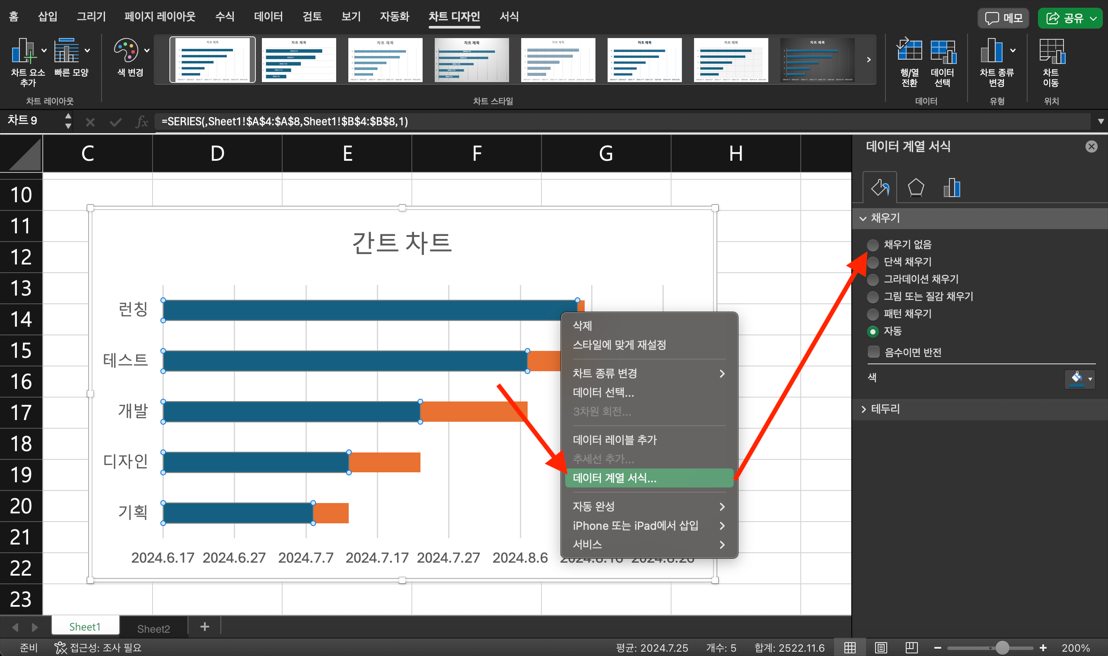
• 작업 순서 반대로: 세로 축(작업 목록)을 마우스 오른쪽 버튼으로 클릭하고, [축 서식]을 선택합니다. 우측에 축 서식 창이 열리면 ‘축 옵션’에서 [항목을 거꾸로]를 체크합니다.

아래는 최종적으로 완성한 간트 차트입니다.
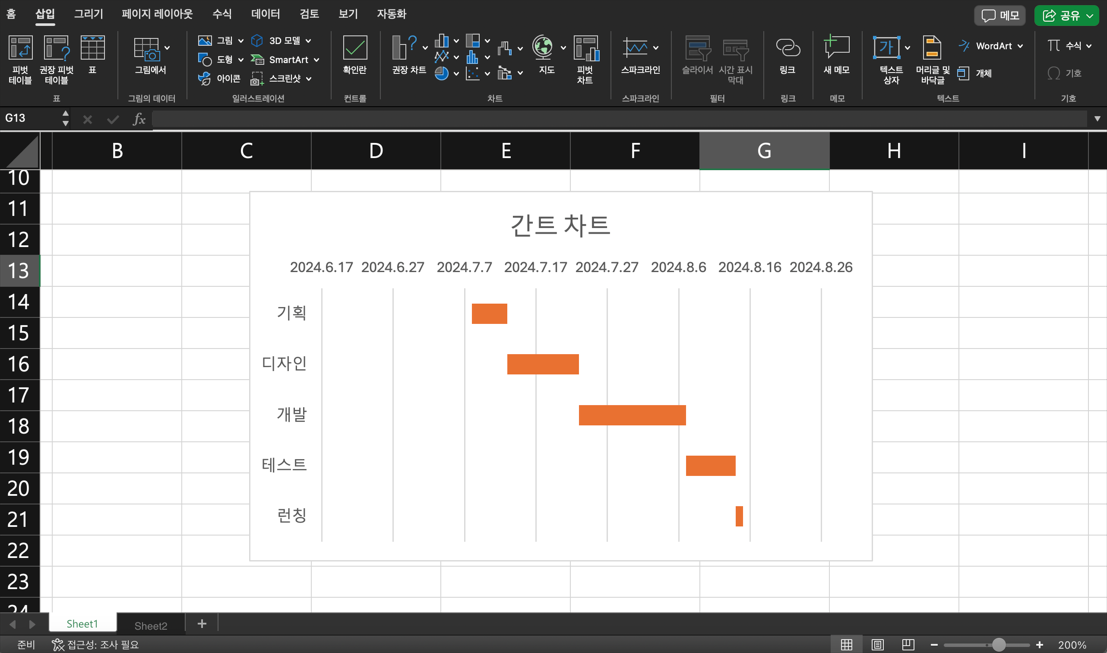
이제 엑셀에서 간트 차트 만들기 어렵지 않게 해낼 수 있겠죠? 하지만 더욱 간편하고 강력한 기능을 원한다면, 다음 파트에서 소개할 이드로우 맥스를 활용해보세요!
Part 3: 이드로우 맥스를 이용해 손쉽게 간트 차트 만드는 방법
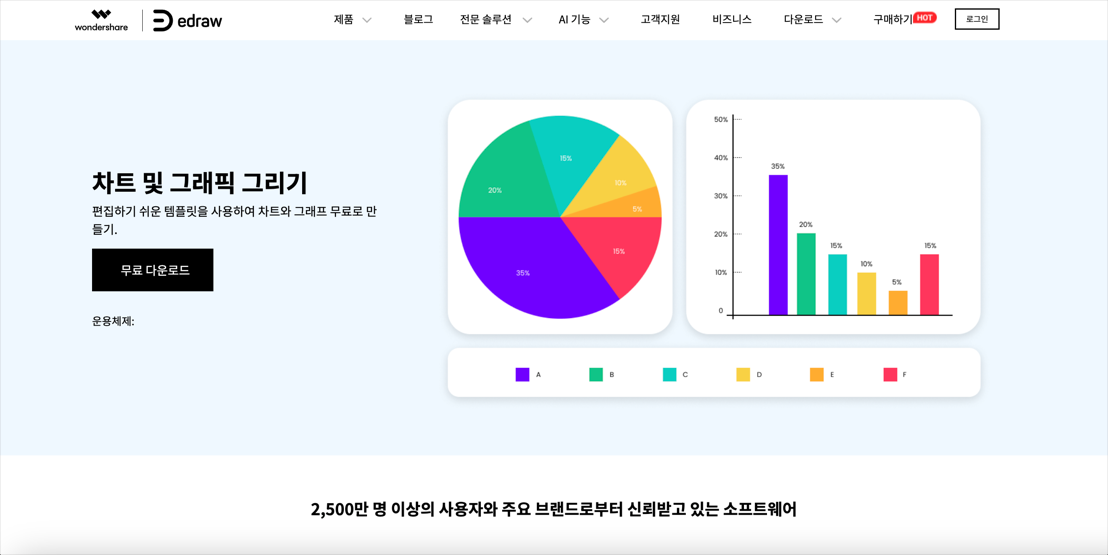
엑셀로 간트 차트를 만드는 방법을 배웠지만, 더욱 간편하고 강력한 기능을 원한다면 이드로우 맥스(EdrawMax)를 추천합니다. 이드로우 맥스는 다양한 종류의 다이어그램과 차트를 쉽게 만들 수 있는 툴로, 간트 차트 제작에도 특화된 기능을 제공합니다.
그럼 이드로우 맥스를 사용해 간트 차트를 손쉽게 만드는 방법을 단계별로 소개해 드리도록 하겠습니다.
1단계: 이드로우 맥스(EdrawMax) 실행
이드로우 맥스 공식 웹사이트에서 이드로우 맥스 온라인 버전을 실행하거나, 데스크탑 버전을 다운받아 설치하고 실행합니다.
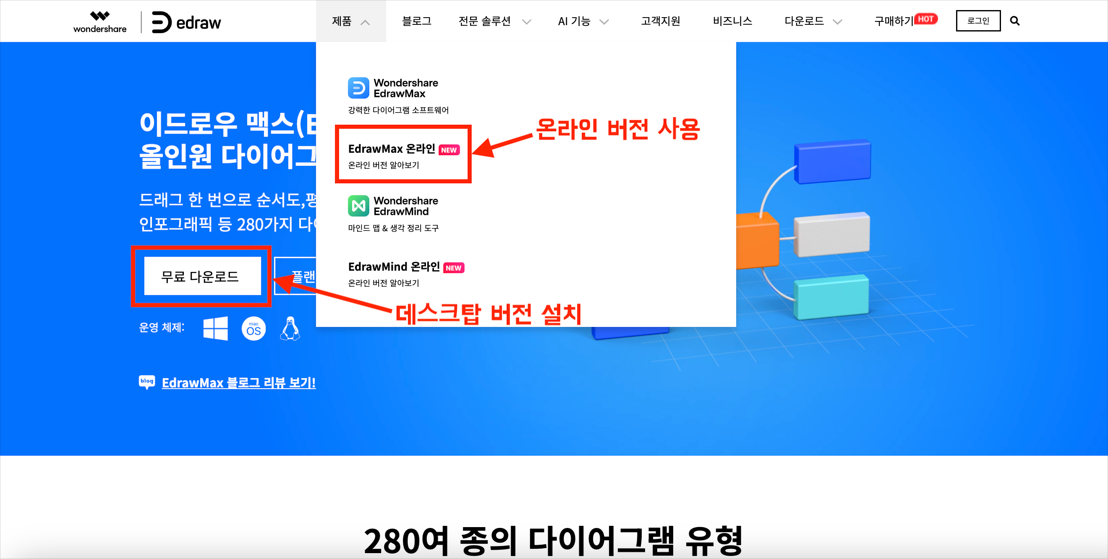
2단계: 간트 차트 템플릿 선택
이드로우 맥스를 실행한 후, 홈 화면에서 [비즈니스-프로젝트 관리-간트 차트]를 차례로 선택 후 ‘새로 그리기’를 클릭합니다. 필요에 따라, 제공되는 다양한 간트 차트 템플릿을 활용할 수도 있습니다.
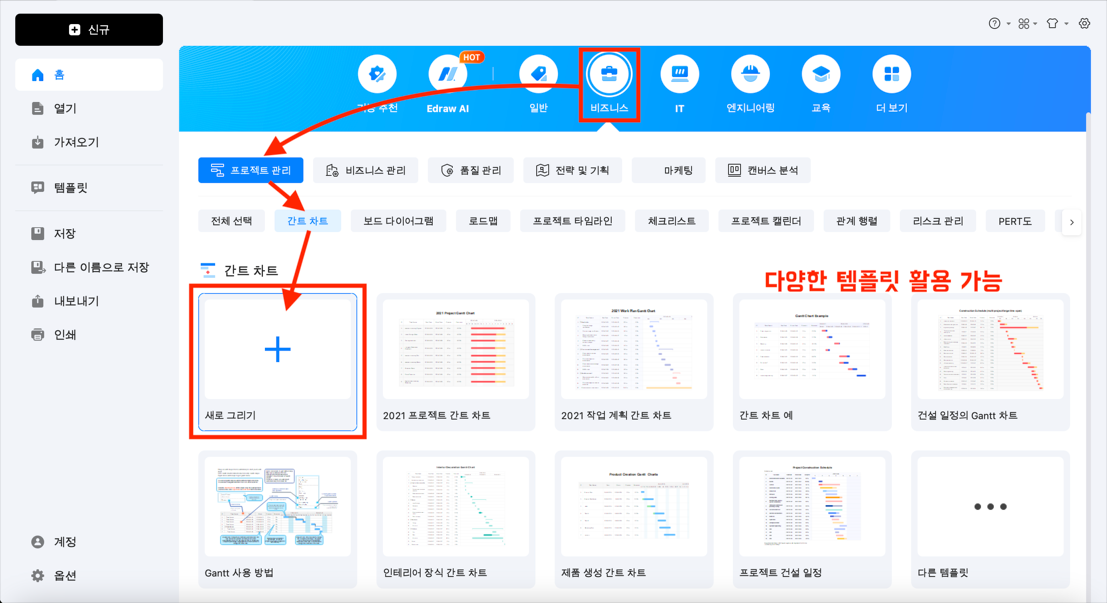
3단계: 작업 정보 입력
선택한 템플릿에 작업 정보를 입력합니다. 작업 이름, 시작일, 마감일, 기간(일) 등을 입력합니다.
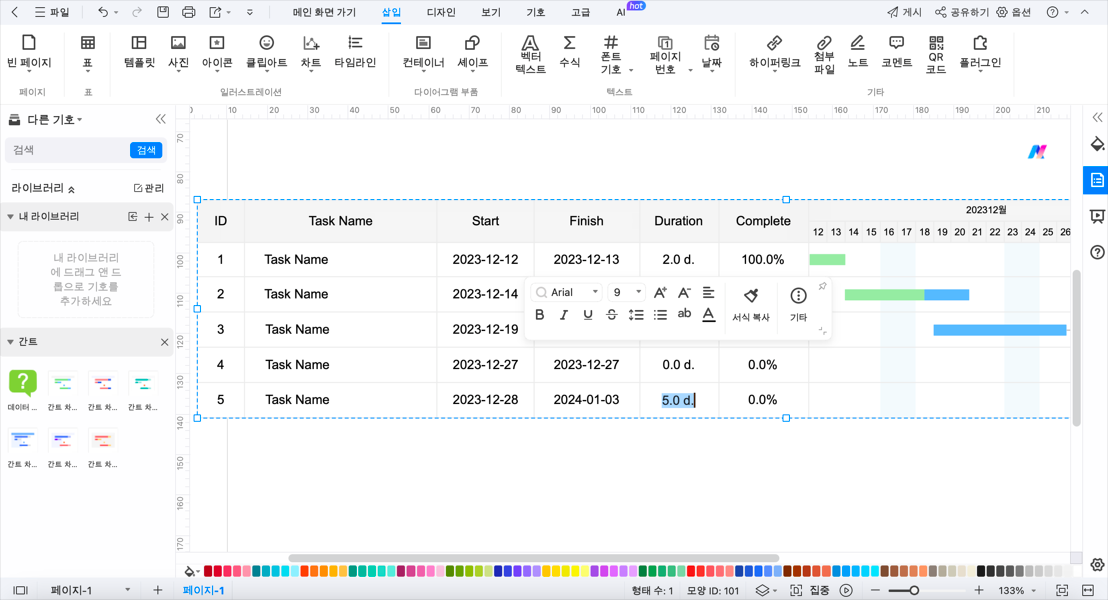
이드로우 맥스는 엑셀 파일을 가져오는 기능도 지원하므로, 이미 엑셀에 작업 정보가 있다면 간편하게 불러올 수 있습니다. 차트를 마우스로 클릭 후, 메뉴에서 [기타 > 가져오기]를 차례로 선택하면 간트 차트 정보가 포함된 파일을 불러올 수 있습니다.
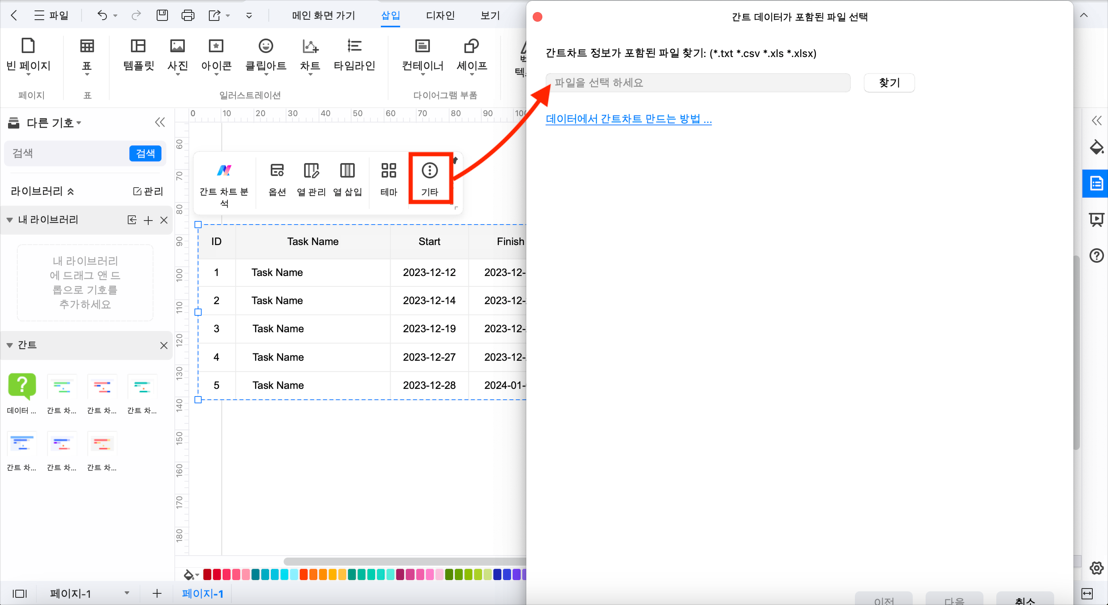
각 작업의 종속 관계를 설정할 수 있습니다. 예를 들어, 특정 작업이 완료된 후에만 시작할 수 있는 작업이 있다면, 이를 설정하여 시각적으로 표시합니다. 종속 관계를 설정할 두 작업을 선택 후, 메뉴에서 [종속 작업 > 작업 연결]을 차례로 클릭하면 종속 관계를 설정할 수 있습니다.
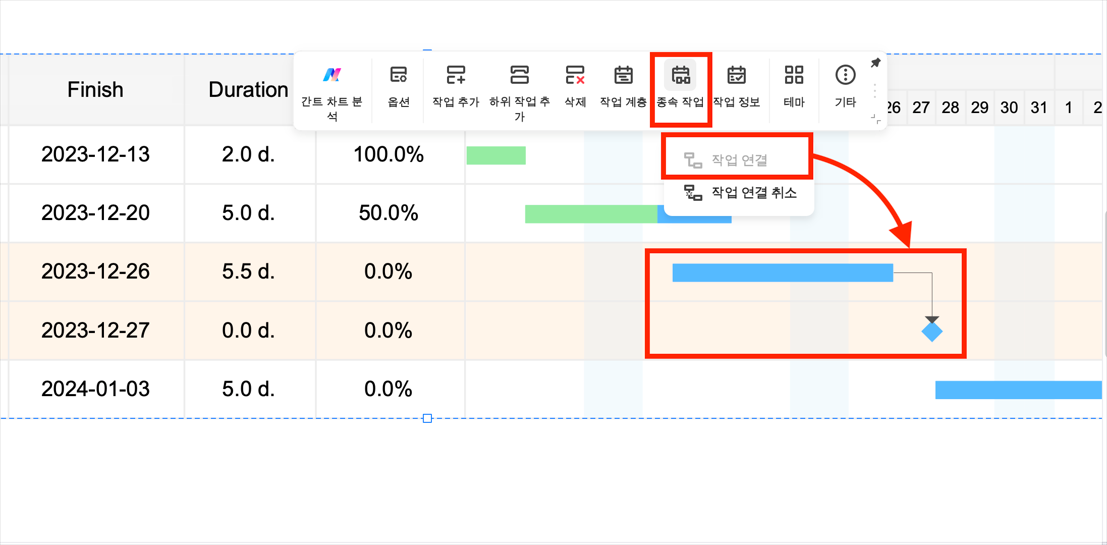
4단계: 간트 차트 사용자 지정
작업 정보를 변경하려면 먼저 간트 차트에서 수정이 필요한 작업을 선택한 후, 메뉴에서 [작업 정보]를 클릭하여 필요한 부분을 수정하고 마일스톤을 설정할 수 있습니다.
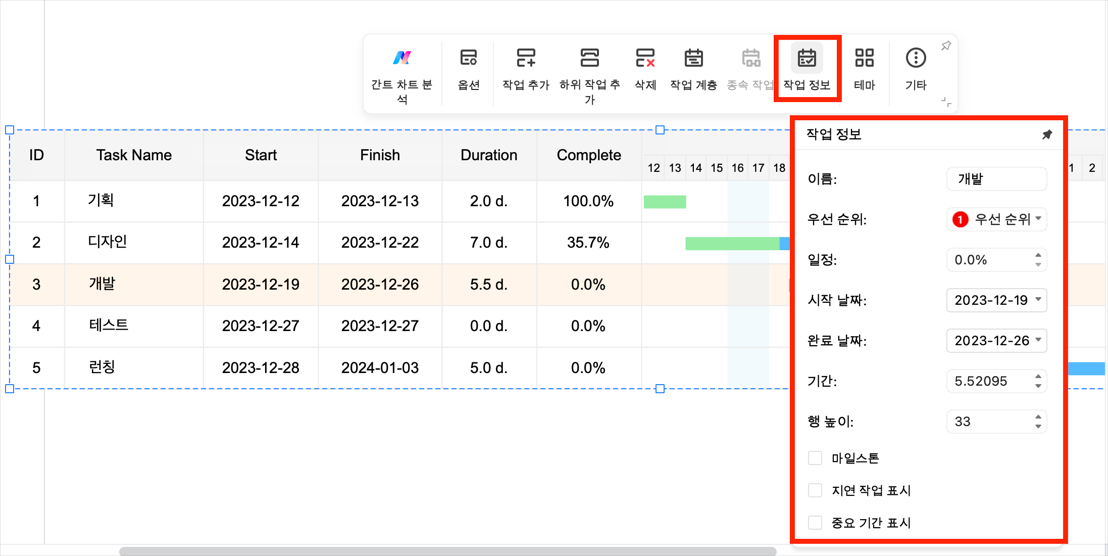
차트의 전반적인 디자인을 꾸밀 수 있습니다. 차트 선택 후 메뉴에서 [테마]를 클릭하거나, 우측의 디자인 창을 활용하면, 색상, 글꼴, 레이아웃을 조정하여 간트 차트를 더 보기 좋게 만들 수 있습니다.
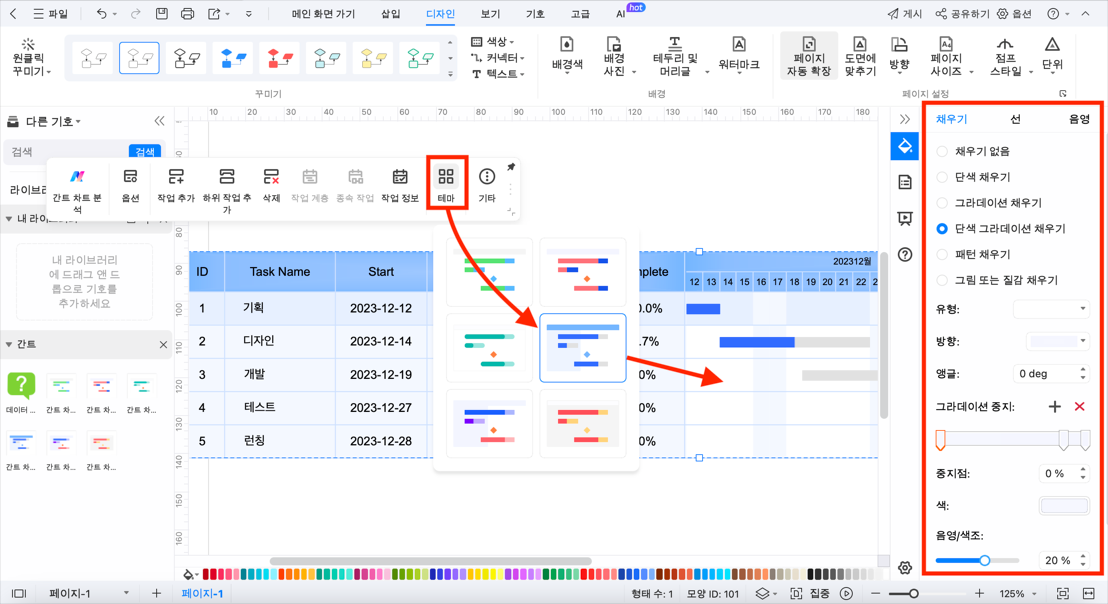
5단계: 간트 차트 저장 및 내보내기
완성된 간트 차트는 상단 메뉴의 [저장] 아이콘을 클릭해 프로젝트 파일로 저장하고, [내보내기] 아이콘을 클릭해 PNG, PDF, Excel, Word 등 다양한 형식으로 내보낼 수 있습니다.

이처럼 이드로우 맥스를 활용하면 엑셀보다 훨씬 쉽고 빠르게 아름다운 간트 차트를 만들 수 있습니다.
지금까지 엑셀과 이드로우 맥스를 이용한 간트 차트 만들기 방법을 살펴봤습니다.
엑셀은 간단한 프로젝트나 익숙한 환경에서 작업할 때 유용하지만, 복잡한 프로젝트를 관리하거나 다양한 기능을 활용하고 싶을 때는 한계가 있습니다. 반면, 이드로우 맥스는 직관적인 인터페이스와 다양한 템플릿, 강력한 편집 기능을 제공하여 초보자도 쉽게 전문가 수준의 간트 차트를 만들 수 있도록 도와줍니다.
따라서, 복잡한 프로젝트 관리나 팀 협업에서 효율적으로 간트 차트를 활용하고자 한다면, 이드로우 맥스가 엑셀보다 더 나은 선택이 될 것입니다.
이제 이드로우 맥스를 활용하여 프로젝트 관리를 한 단계 업그레이드 해보세요!